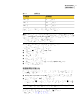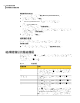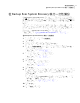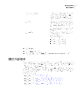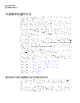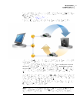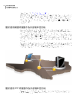Users Guide
驗證復原點的整合性
1
在「工具」頁面上,按下「執行 Recovery Point Browser」。
2
選取復原點,然後按下「確定」。
3
在 Recovery Point Browser 的樹狀結構畫面中選取復原點。
例如:C_Drive001.v2i。
4
在「檔案」功能表上,按下「驗證復原點」。
如果無法使用「驗證復原點」選項,則必須先卸除復原點。在復原點上按下滑
鼠右鍵,然後按下「卸除復原點」。
5
驗證完成後,按下「確定」。
檢視備份進度
您可以在備份執行時檢視其進度,以判斷還需多少時間完成備份。
檢視備份進度
◆
在執行備份時,於「檢視」功能表上按下「進度和執行效能」。
磁碟機備份的壓縮層級
建立復原點的過程中,壓縮結果可能會有所差異,視儲存到您所備份磁碟機的檔案
類型而定。
下表說明各種可用的壓縮層級。
表 6-8
壓縮層級
說明壓縮層級
儲存空間不成問題時使用此選項。不過,如果將備份儲存到
忙碌的網路磁碟機,使用高壓縮可能比不壓縮更快,因為在
網路上需要寫入的資料量較小。
無
此選項會在復原點上使用 40% 平均資料壓縮率的低壓縮。此
設定為預設值。
標準 (建議)
此選項會在復原點上使用 45% 平均資料壓縮率的中等壓縮。中
此選項會在復原點上使用 50% 平均資料壓縮率的高壓縮。此
設定通常是最慢的方法。
建立高壓縮的復原點時,CPU 使用量可能會比平常高。電腦
上的其他處理程序可能也會變慢。為彌補此缺陷,您可以調
整 Backup Exec System Recovery 的執行速度。這樣做可能
會改善其他同時執行、且需要較多資源之應用程式的效能。
高
備份整部磁碟機
磁碟機備份的壓縮層級
72